Cara Mudah Install WordPress di Ubuntu
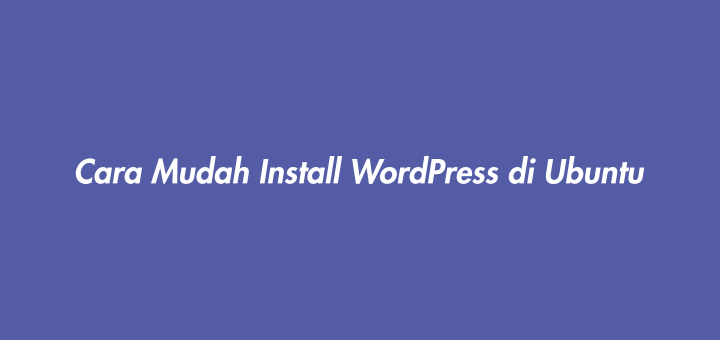
Sebelumnya saya sudah pernah membahas tentang cara mudah install WordPress di DigitalOcean, di mana cara tersebut hanya bekerja di DigitalOcean. Pertanyaannya sekarang bagaimana kalau mau install WordPress dengan mudah di VPS selain DigitalOcean? Solusinya adalah kita dapat menggunakan WordOps.
0.Tentang WordOps
WordOps adalah sebuah open source tool DevOps yang dirancang khusus untuk memudahkan install, deploy, dan administrasi server untuk WordPress.
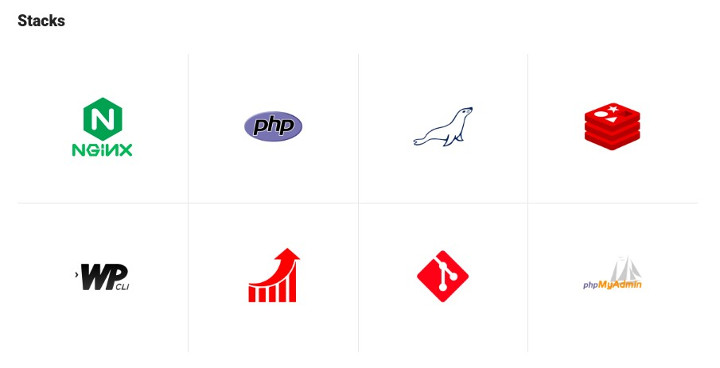
WordOps terdiri dari beberapa software, yaitu:
- Nginx
- PHP
- MariaDB
- Redis
- WP-CLI
- Netdata
- Git
- phpMyAdmin
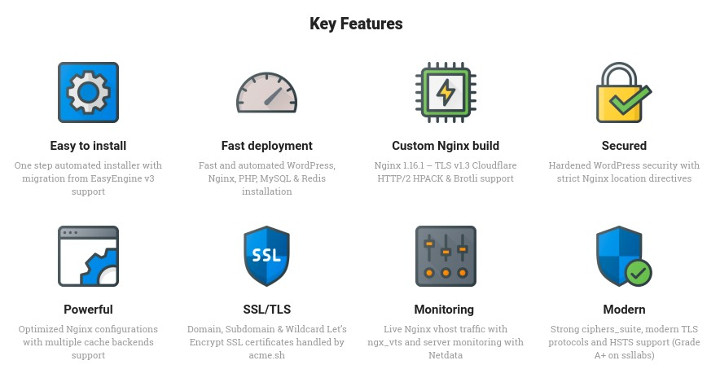
Fitur utama WordPress:
- Mudah dalam install
- Cepat dan otomatis dalam deployment
- Nginx yang sudah dikustomisasi
- Berbagai dukungan cache backend
- SSL/TLS dari Let’s Encrypt
- Server monitoring dengan Netdata
1.Prasyarat WordOps
Sebelum melakukan install WordOps, terlebih dahulu kita harus mengetahui persyaratan perangkat keras dan perangkat lunak yang dibutuhkan.
Perangkat Keras
Minimum
WordOps dapat diinstall pada perangkat keras dengan spesifikasi rendah seperti Raspberry Pi.
- 100MB storage
- 512 RAM
Direkomendasikan
Jika ingin menggunakan WordOps untuk kebutuhan produksi, direkomendasikan menggunakan perangkat keras dengan spesifikasi:
- Multi-core CPU
- 20GB Storage
- 2GB RAM
Virtualisasi
Platform virtualisasi yang didukung adalah:
- VMware
- XEN
- OpenVZ
- KVM
- Hyper-V
- LXC/LXD
WordOps juga kompatibel dengan Ubuntu yang berjalan di Windows Linux Subsystem (WSL).
Perangkat Lunak
Sistem Operasi
- Ubuntu 18.04 LTS/16.04 LTS/19.04 x86_64
- Debian 9/10 x86_64
- Raspbian 9/10 armv7
Port
- SSH: 22
- HTTP: 80
- HTTPS: 443
- WordOps Backend: 22222
2.Install WordOps
Tutorial ini menggunakan sistem operasi Ubuntu 18.04 LTS di DigitalOcean.
1 | wget -qO wo wops.cc && sudo bash wo |
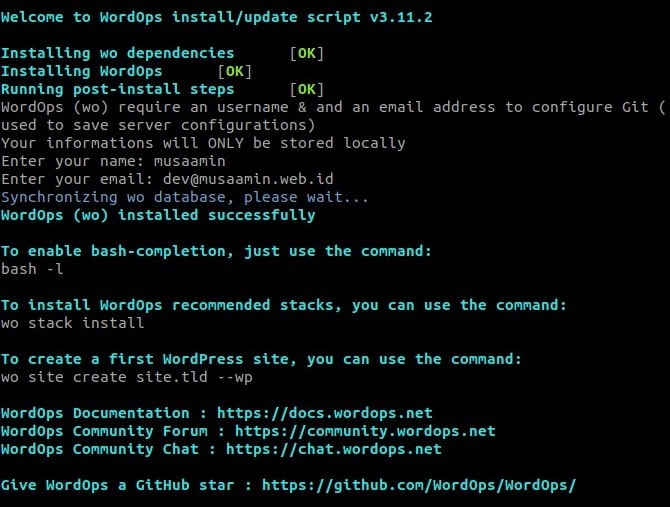
Aktifkan bash_completion.
1 | source /etc/bash_completion.d/wo_auto.rc |
Install main stack.
1 | wo stack install |
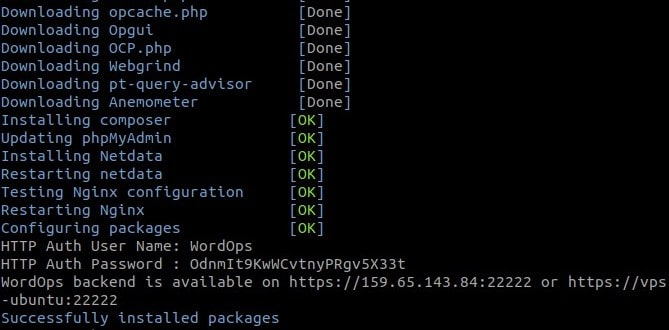
Catat username dan password untuk login WordOps backend.
3.Install WordPress
Install WordPress untuk domain laradev.web.id.
1 | wo site create laradev.web.id --wp |
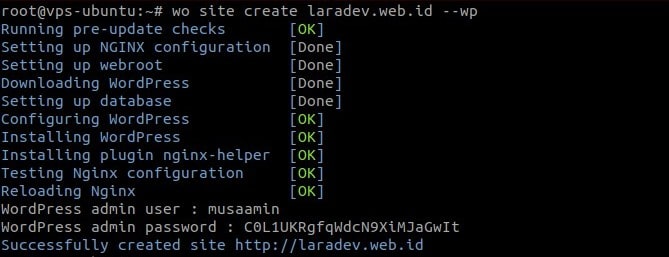
Catat username dan password untuk login admin WordPress.
Uji hasil install dengan browsing domain.
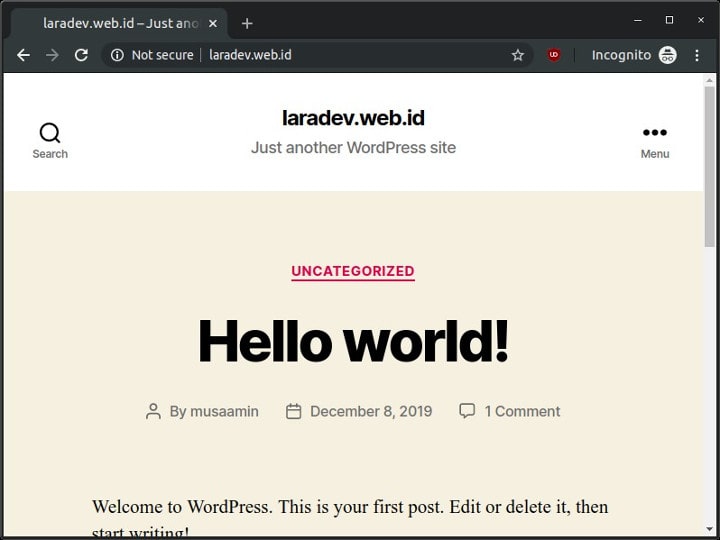
4.Update WordPress
Karena masih HTTP, update website dengan menambahkan SSL (HTTPS).
1 | wo site update laradev.web.id --le |
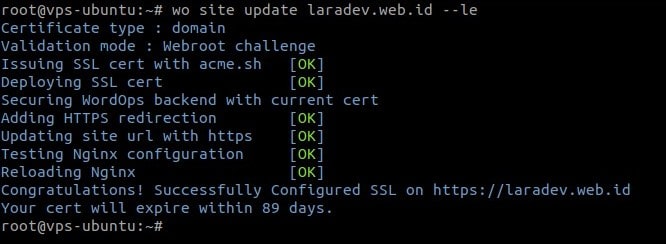
Browsing domain untuk menguji protokol HTTPS.
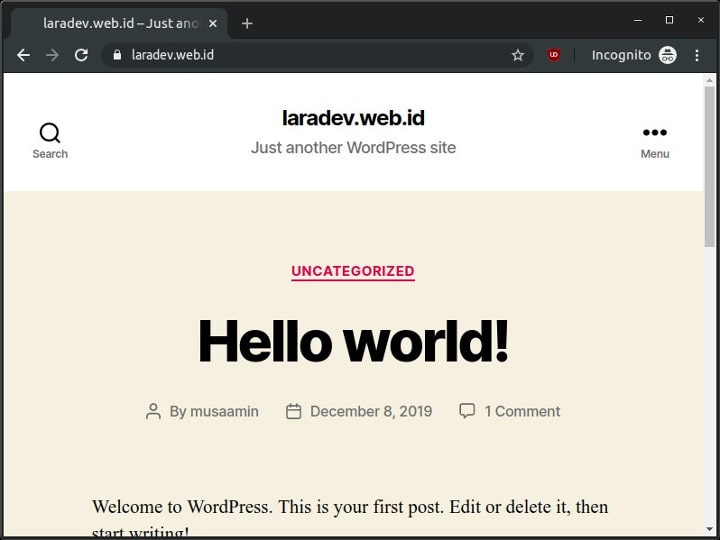
Update website dengan menambahkan Redis cache.
1 | wo site update laradev.web.id --wpredis |
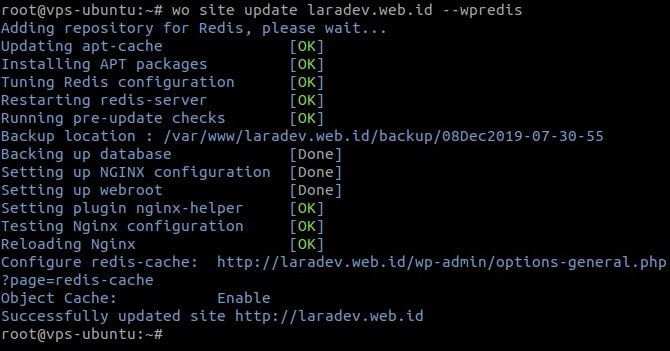
Cek Redis service.
1 | netstat -tulpn | grep redis |

Cek konfigurasi Redis di dashboard WordPress, Settings->Nginx helper.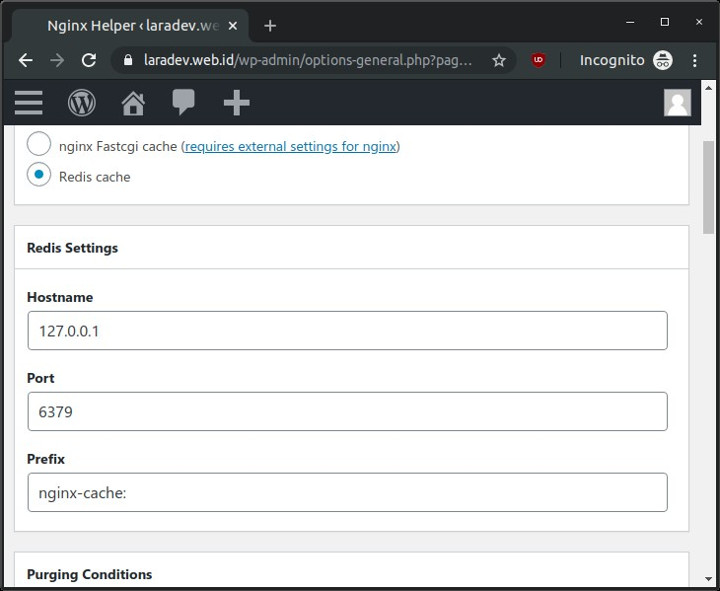
5.WordOps Dashboard
Login ke WordOps Dashboard untuk system monitoring.
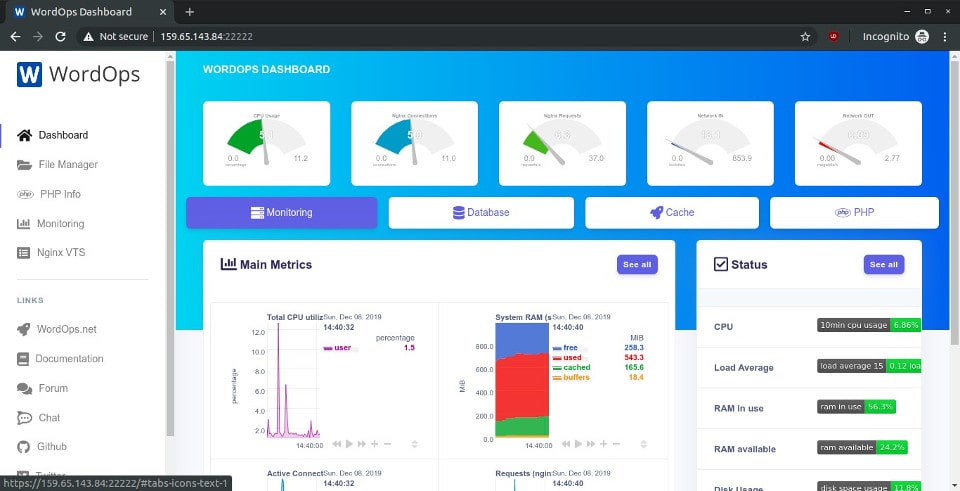
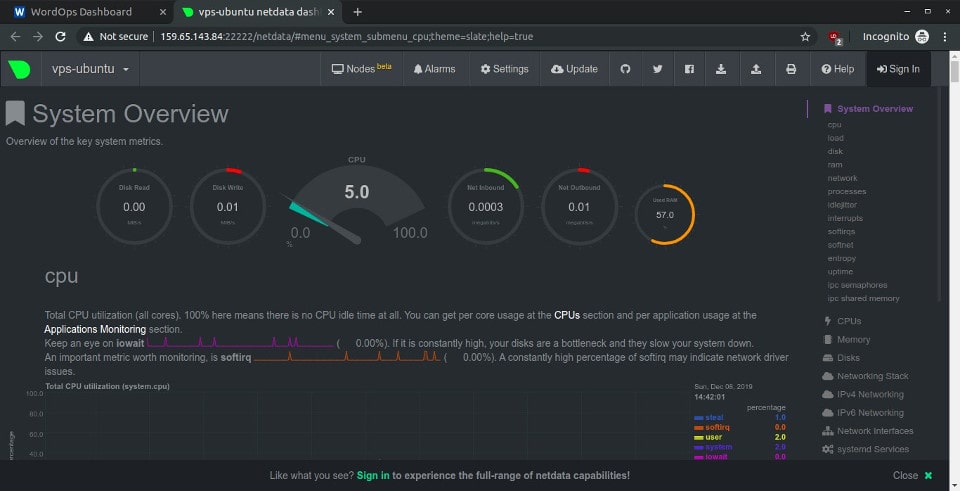
6.Perintah site
Menampilkan semua website.
1 | wo site list |
Menampilkan informasi dari sebuah website.
1 | wo site info laradev.web.id |
Menampilkan konfigurasi Nginx server block dari sebuah website.
1 | wo site show laradev.web.id |
Mengubah konfigurasi Nginx server block dari sebuah website.
1 | wo site edit laradev.web.id |
Menonaktifkan Nginx server block dari sebuah website.
1 | wo site disable laradev.web.id |
Mengaktifkan Nginx server block dari sebuah website.
1 | wo site enable laradev.web.id |
Selamat mencoba 🙂


Terima kasih mas.. saya baru tahu ada tool ini .. Mau nanya misal dipasang di paket rendah vps spesifikasi 1 CORE 1 GB RAM 25 GB Storage kuat gk ya ?..
kuat om, tergantung visitor webnya seberapa besar menghabiskan resources. test aja dulu, kalau resources kurang cukup, ya naikkan lagi resorcesnya.
Oke terimakasih mas, sudah saya coba. Paling masih ada yang belum stabil , pas abis wo install kadang gk muncul informasi password, buat masuk wordops panel.
Halo mas, makasih tutorialnya. Cuman kenapa ya kok mau akses dashboard Wordops nya malah gak bisa https://ip saya:2222. Apakah karena saya gak install SSL nya sekalian?
mungkin diblokir oleh firewall
Firewall apa mas? Windows atau apanya?
firewall di linux server atau di penyedia vps
mau tanya sekalian mas, kalau mau upgrade PHP 7.3 di wordops?
Trus ini kok server saya down redirected you too many times.
Ini sering terjadi kira2 gmn solusinya?
coba ini
wo site update SITE_NAME --php73. redirect too many times biasanya masalah konfigurasi SSL.Sama sekalian nanya SSL dari cloudflare sama langsung intsall dari Wordops bagusan mana mas?
sama saja, hanya kalau WordOps pakai Let’s Encrypt harus perbarui setiap 3 bulan.
Kalau mau masuk database gmn ini mas? Maaf mas banyak tanya hehe
login ke WordOps dashboard
wih makasih mas
saya sudah berhasil install, tapi ada beberapa halaman yang terkena “ERR_TOO_MANY_REDIRECTS ” apakah ada solusinya? terimakasih
biasanya masalah konfigurasi SSL
mas default phpmyadmin user & password wordops apa ya
cek di /etc/mysql/conf.d/my.cnf. baca juga dokumentasi resmi wordops https://docs.wordops.net/how-to/
assalamualaikum… permisi pak.. saya mau tanya kenapa ketika saya mau install –le nya selalu muncul tulisan in dan tidak bisa diproses ya sslnya : You have to set the proper DNS record for your domain
Aborting SSL certificate issuance
dari pesan errornya masalah di DNS record, IP server belum terpasang atau terdeteksi di DNS record
Assalamu’alaikum. mau tanya pak, saya install WO kok selalu gagal ya? saya pakai ubuntu 20.04. pesan error nya begini pak.
wo: line 772: jq: command not found
Welcome to WordOps install/update script
Installing wo dependencies [KO]
Installing WordOps [KO]
Running post-install steps [OK]
wo: line 869: wo: command not found
WordOps (wo) installed successfully
udah saya coba ganti ke 18.04 jg tetep gak bisa. knp ya pak? terima kasih
waalaikum salam. sepertinya ada dependensi yang belum terinstall.
saya biasa install vps pake panduan disini lancar pak. tp ini saya coba vps lokal kok gak mau jalan script nya, atau kalau bs di eksekusi dia keluar error seperti itu pak. gmn solusinya pak? terima kasih
saya gak tau ini, belum pernah ketemu kasus seperti ini.
iya pak saya jg baru pertama kali ngalamin kasus kayak gini di penyedia layanan VPS lokal indo. biasanya saya langganan VPS di luar negeri semua lancar2 saja. saya jg heran kenapa kok gak dapat akses ke root. biasanya kan ketika selesai deploy nanti kita dapat email akses ke root. sudah saya install ubuntu versi nya ganti2 tetep gak bisa jalan script nya, saya ganti ke debian jg sama aja ga bs jalan, kemudian sy ganti ke centos ganti install vpssim, bs install vpssim tp ketika saya masukin command VPSSIM la kok gak mau…. wkwkwk… sudah saya komplain ke CS wkwkwk… ya sy bilang aja “baru pertama kali nglamain kasus serperti ini di VPS ini kak” kemudian di balas katanya mereka gak ada bantuan untuk VPS unmanaged…
maaf pak saya jd curhat. sayang aja udah top up duit tp gak bs dipake. wkwkwk
Apakah WordOps ini server management terbaik di kelas free?
Saya baru dari Channel YT mas Musa yang bahas dash Paas
masing-masing ada kelebihan dan kekurangan, sesuaikan dengan kebutuhan. pilihan biasanya juga tergantung selera.
Halo mas, saya kok pas install wordops sudah berhasil semua, bahkan sudah bisa create site dengan domain saya, namun ketika di akses muncul error 522 terus ya, pas saya cek di ip_address:22222 tidak bisa diakses. Mohon pencerahan nya, terimakasih.
cek firewall
saya akses domain saya tidak bisa itu mas, muncul error 522 terus seperti belum nyambung ke servernya
coba cek firewall mungkin port belum di open,
*bantu jawab